కింది గైడ్ రిజిస్ట్రీ కీలు మరియు వాటి పని గురించి సమాచారాన్ని గమనిస్తుంది.
PowerShellలో రిజిస్ట్రీ కీలు ఏమిటి మరియు అది ఎలా పని చేస్తుంది?
పవర్షెల్ రిజిస్ట్రీ కీలు ''తో సహా రెండు సందర్భాలను కలిగి ఉంటాయి. HKEY_CURRENT_USER ' ఇంకా ' HKEY_LOCAL_MACHINE ”. మొదటి ఉదాహరణలో స్క్రీన్ రంగులు, వినియోగదారు ఫోల్డర్లు మరియు నియంత్రణ ప్యానెల్ వంటి రూట్/పాత్ గురించి ప్రస్తుతం లాగిన్ చేసిన వినియోగదారు సమాచారాన్ని కలిగి ఉంటుంది. రెండవ ఉదాహరణ స్థానిక కంప్యూటర్కు మాత్రమే ప్రత్యేకమైన సెట్టింగ్ను నిల్వ చేస్తుంది.
పవర్షెల్లో రిజిస్ట్రీ కీలు ఎలా పని చేస్తాయి?
విండోస్లోని రిజిస్ట్రీ ఆపరేటింగ్ సిస్టమ్ ద్వారా నావిగేట్ చేసే అప్లికేషన్లు లేదా ఫైల్ల వంటి సమాచారాన్ని నిల్వ చేస్తుంది. రిజిస్ట్రీ కీల యొక్క తదుపరి కార్యాచరణ లేదా పనిని అన్వేషించడానికి, అందించిన ఉదాహరణలను చూడండి.
ఉదాహరణ 1: PowerShell యొక్క రిజిస్ట్రీ కీని కాపీ చేయండి
PowerShellలో రిజిస్ట్రీ కీలను కాపీ చేయడానికి, దిగువ అందించిన ఆదేశాన్ని అమలు చేయండి:
కాపీ-అంశం - మార్గం 'HKLM:\SOFTWARE\Microsoft\Windows\CurrentVersion' -గమ్యం HKCU:
పై కోడ్ను అనుసరించి, ముందుగా, “ని పేర్కొనండి కాపీ-అంశం 'cmdlet తో పాటు' - మార్గం ”పరామితి దానికి కేటాయించబడిన పేర్కొన్న విలువలను కలిగి ఉంటుంది. ఆపై, '' అని టైప్ చేయండి -గమ్యం 'పరామితి మరియు దానికి విలువను అందించండి' HKCU: ”:
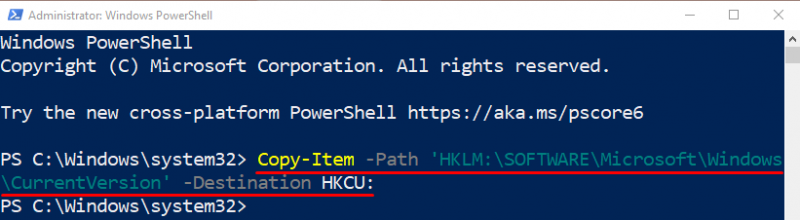
ఉదాహరణ 2: PowerShellలో రిజిస్ట్రీ కీని సృష్టించండి
రిజిస్ట్రీ కీని సృష్టించడానికి, 'ని ఉపయోగించండి కొత్త వస్తువు 'ఆదేశం మరియు' - మార్గం 'పరామితి దానికి కేటాయించబడిన పేర్కొన్న విలువను కలిగి ఉంటుంది:
కొత్త వస్తువు - మార్గం HKCU:\New_Registry_Key
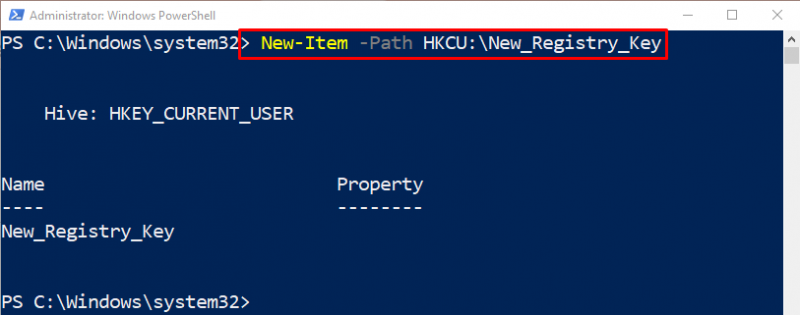
ఉదాహరణ 3: PowerShellలో రిజిస్ట్రీ కీని తొలగించండి
రిజిస్ట్రీ కీని తీసివేయడానికి లేదా తొలగించడానికి, ' తీసివేయి-అంశం 'ఆదేశంతో పాటు' - మార్గం ”పరామితి. అప్పుడు, దానికి రిజిస్ట్రీ పేరు మరియు మార్గాన్ని కేటాయించండి:
తీసివేయి-అంశం - మార్గం HKCU:\New_Registry_Key 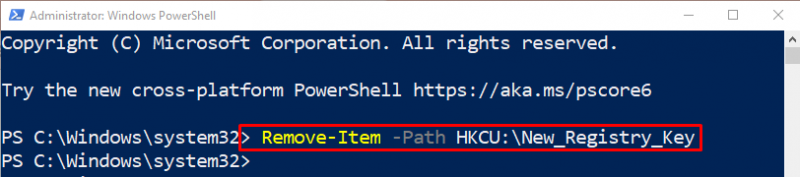
ఉదాహరణ 4: PowerShellని ఉపయోగించి అన్ని సబ్కీలను జాబితా చేయండి
పవర్షెల్లోని అన్ని సబ్కీలను జాబితా చేయడానికి, క్రింద ఇవ్వబడిన ఆదేశాన్ని అమలు చేయండి:
గెట్-చైల్డ్ ఐటెమ్ - మార్గం HKCU:\ | ఎంపిక-వస్తువు పేరుపైన పేర్కొన్న కోడ్లో:
- ఉపయోగించడానికి ' గెట్-చైల్డ్ ఐటెమ్ 'కమాండ్ మరియు' కేటాయించండి HKCU:\ ' కు ' - మార్గం ”పరామితి.
- ఆ తర్వాత, అందించండి ' | ”పైప్లైన్ మరియు cmdletని పేర్కొనండి” ఎంపిక-వస్తువు ' ఇంకా ' పేరు ”:
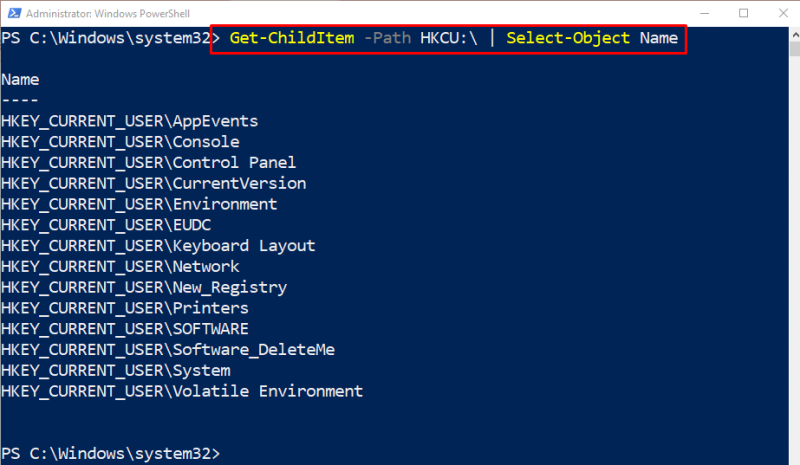
ఉదాహరణ 5: నిర్దిష్ట కీ కింద అన్ని కీలను తీసివేయడం
వినియోగదారులు అన్ని కీలు మరియు సబ్కీలను తీసివేయాలనుకుంటే, వారు '' అందించాలి HKCU:\CurrentVersion ' కు ' తీసివేయి-అంశం ” ఆదేశం:
తీసివేయి-అంశం - మార్గం HKCU:\CurrentVersion 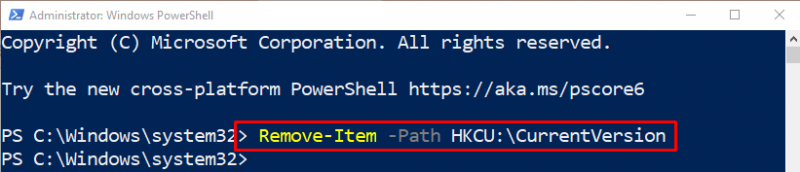
అంతే! మేము PowerShell రిజిస్ట్రీ కీలకు సంబంధించి వివరణాత్మక సమాచారాన్ని అందించాము.
ముగింపు
పవర్షెల్లోని రిజిస్ట్రీ కీలు కంటైనర్ లాంటి ఫోల్డర్లు, అవి రిజిస్ట్రీ విలువలను వాటి లోపల ఫైల్లుగా కలిగి ఉంటాయి. పవర్షెల్ రిజిస్ట్రీ కీలను యాక్సెస్ చేయడానికి మరియు మార్చడానికి రిజిస్ట్రీ ప్రొవైడర్ను ఉపయోగిస్తుంది. ఈ పోస్ట్ బహుళ ఉదాహరణల సహాయంతో రిజిస్ట్రీ కీలను వివరించింది.